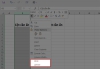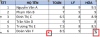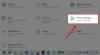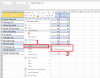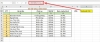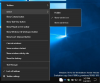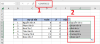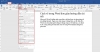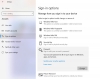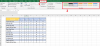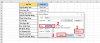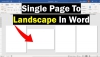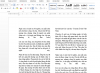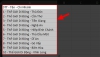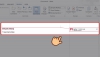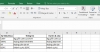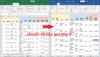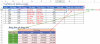Excel có rất nhiều hàm để hỗ trợ người dùng tính toán và kiểm soát tổng thể dữ liệu trên trang tính. Một trong các hàm đó là hàm And. Vậy bạn có biết hàm And trong Excel là gì và cách sử dụng của hàm này về cơ bản và nâng cao? Hãy tham khảo ngay bài viết này để có câu trả lời chính xác nhé!
Hàm AND trong Excel là gì?
Hàm AND là một trong các hàm logic cơ bản trong hệ thống các hàm được sử dụng trên Excel. Hàm này được sử dụng để xác định các điều kiện trong một kiểm tra có đúng hay không. Chính vì vậy, hàm này ít khi được dùng độc lập mà thường kết hợp với một số hàm kiểm nghiệm logic khác, điển hình là hàm IF.
Cú pháp hàm AND như sau: =AND(Điều kiện 1,Điều kiện 2,…)
Trong đó Điều kiện 1, Điều kiện 2,… là các mệnh đề logic để đối chiếu. Bạn có thể chọn nhiều nhiều mệnh đề logic.
Kết quả trả về khi sử dụng hàm AND như sau:
- TRUE: tất cả các mệnh đề logic đều đúng.
- FALSE: ít nhất 1 mệnh đề logic bất kỳ bị sai.
Ví dụ: Kiểm tra tính đúng sai các điều kiện trong bảng dưới đây:
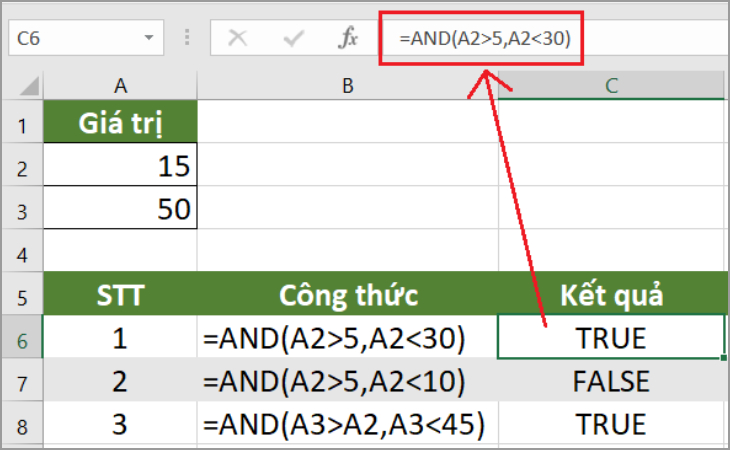
Công thức 1: hiển thị TRUE nếu giá trị A2 lớn hơn 5 và nhỏ hơn 30. Nếu không đáp ứng đủ điều kiện sẽ trả về kết quả FALSE. Kết quả hiển thị ở C6.
Công thức 2: hiển thị TRUE nếu giá trị A2 lớn hơn 5 và nhỏ hơn 10. Nếu không đáp ứng đủ điều kiện sẽ trả về kết quả FALSE. Kết quả hiển thị ở C7.
Công thức 3: hiển thị TRUE nếu giá trị A3 lớn hơn A2 và A3 nhỏ hơn 45. Nếu không đáp ứng đủ điều kiện sẽ trả về kết quả FALSE. Kết quả hiển thị ở C8.
Cách sử dụng hàm AND trong Excel kết hợp với hàm IF
Hàm AND thường được sử dụng kết hợp với một số hàm khác, điển hình là hàm IF. Lúc này, hàm AND sẽ giúp hàm IF lọc điều kiện để xác định giá trị đúng theo cài đặt.
Cú pháp kết hợp cơ bản 2 hàm: =IF(AND(Điều kiện 1,Điều kiện 2,…),“Giá trị 1”,“Giá trị 2”)
Ý nghĩa:
Nếu thỏa mãn điều kiện của hàm AND, kết quả hiển thị theo giá trị 1
Nếu không thỏa mãn tất cả các điều kiện của hàm AND, kết quả hiển thị theo giá trị 2.
Ví dụ: Xếp loại Đạt hay Không Đạt của học sinh. Nếu điểm lý thuyết và thực hành đều đạt ít nhất 5 điểm thì xếp loại Đạt, nếu có điểm dưới 5 thì xếp Không Đạt.
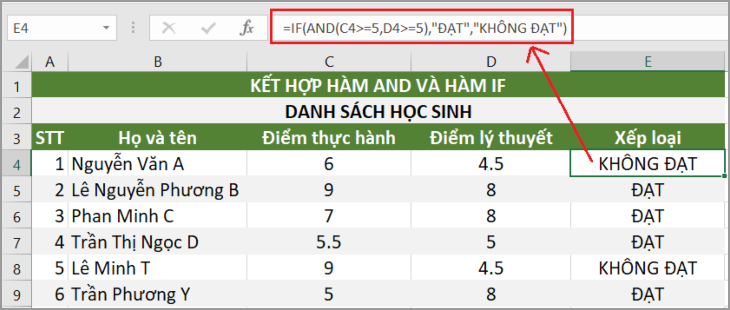
Bước 1: Nhập công thức: =IF(AND(C4>=5,D4>=5),"ĐẠT","KHÔNG ĐẠT") tại ô E4. Nhấn Enter.
Bước 2: Copy công thức trên xuống các ô E5, E6,… cho đến hết. Kết quả sẽ hiện lên tương ứng. Lúc này bạn sẽ nhìn thấy kết quả rõ ràng.
Trên đây, chúng tôi vừa chia sẻ với bạn về hàm AND trong Excel và cách sử dụng kèm ví dụ thực hành. Thực tế, hàm này được sử dụng thường xuyên trong các thao tác tin học văn phòng trên Excel. Vì vậy, bạn hãy lưu ý thực hành và sử dụng hàm này tốt nhất. Nếu bạn muốn trao đổi thêm thông tin về hàm này, hãy để lại comment dưới bài viết này. Chúc bạn thực hành tốt Excel!
Các kiến thức về Excel hữu ích khác: